Snapdrop là dịch vụ gửi file hỗ trợ nhiều nền tảng khác nhau, từ máy tính tới điện thoại, giúp người gửi và người nhận thực hiện thao tác nhanh mà không cần tới những ứng dụng hỗ trợ khác. Snapdrop không yêu cầu các nền tảng nhận và gửi phải giống nhau, có thể gửi file iOS sang Android, hoặc từ máy tính sang iOS. Từ đó giúp việc gửi file đơn giản hơn rất nhiều.
Ngoài ra, Snapdrop cũng hỗ trợ gửi nhiều file đa phương tiện cùng lúc, không giới hạn định dạng gửi file và cũng không cần phải cài đặt gì cả. Như vậy, cùng với những website chuyển file miễn phí thì Snapdrop cũng rất đáng để bạn thử. Bài viết dưới đây sẽ hướng dẫn bạn đọc cách sử dụng Snapdrop chia sẻ file.
Hướng dẫn chia sẻ file qua Snapdrop
Bước 1:
Trước hết cả thiết bị nhận và thiết bị gửi file đều cần truy cập vào trang web Snapdrop theo link dưới đây.
https://snapdrop.net/Bước 2:
Để có thể gửi file nhanh và dễ dàng nhận thiết bị của nhau thì bạn nên để 2 thiết bị đặt cạnh nhau. Lúc này tại giao diện của thiết bị gửi file sẽ hiển thị tên của thiết bị nhận file, bạn nhấn và giữ vào tên thiết bị muốn gửi file rồi chọn nơi lấy file. Nếu có nhiều thiết bị đang mở Snapdrop thì sẽ hiện tên kèm hệ điều hành sử dụng.
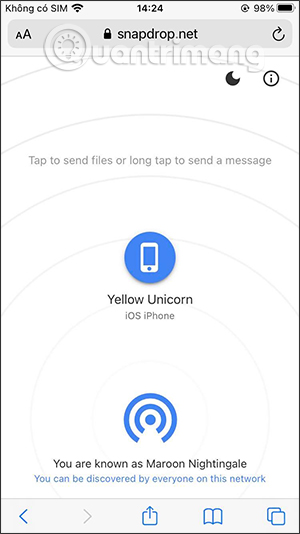
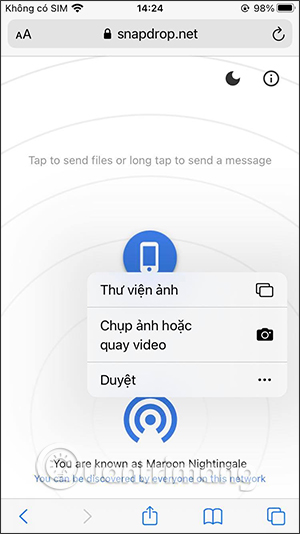
Bước 3:
Hiển thị giao diện chọn file để gửi, chẳng hạn tôi sẽ gửi ảnh. Bạn nhấn chọn vào nhiều file ảnh muốn gửi cùng lúc, rồi nhấn nút Thêm là được.
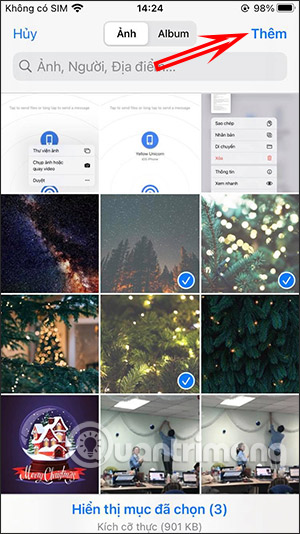
Bước 4:
Ngay sau đó trên thiết bị nhận file sẽ hiển thị thông báo như hình dưới đây, nhấn Save để tiến hành tải từng file. Nếu là hình ảnh thì bạn nhấn biểu tượng chia sẻ rồi chọn Lưu hình ảnh để tải. Lưu ý khi tải xong 1 file thì bạn phải quay lại giao diện Save để tiếp tục tải thêm những file khác, do Snapdrop không hỗ trợ tải cùng lúc nhiều file.

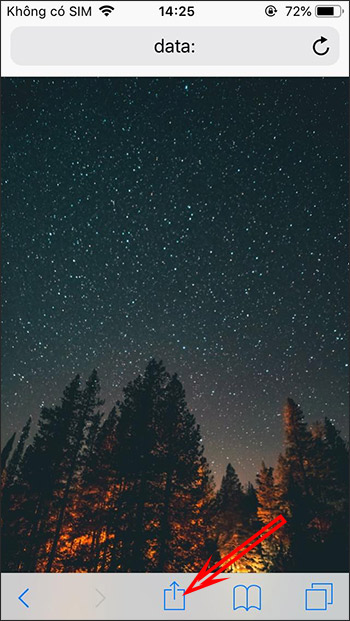
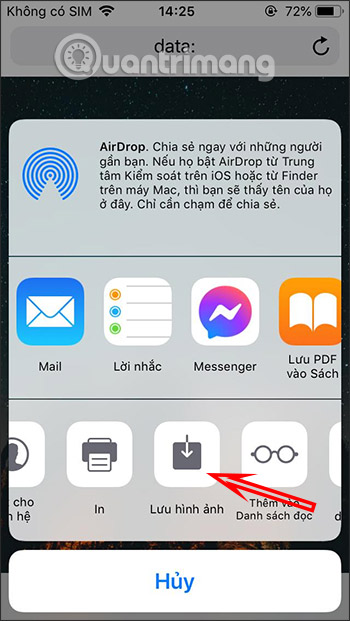
Nếu là tập tin tài liệu thì bạn nhấn Tải xuống hoặc Lưu vào Tệp trên thiết bị iOS.
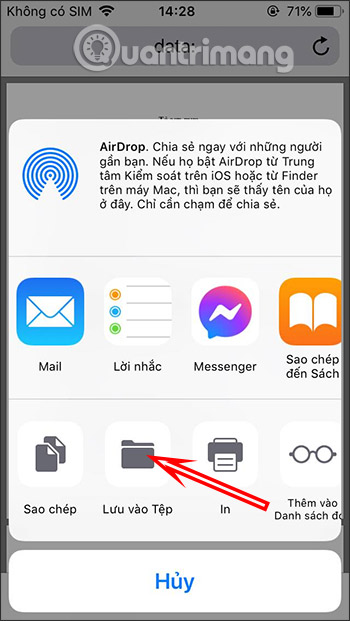
Trên đây là cách sử dụng Snapdrop để chia sẻ file giữa các thiết bị. Nếu bạn muốn chuyển ảnh từ iPhone sang iPhone thì có thể sử dụng Airdrop có sẵn trên iPhone.
 Công nghệ
Công nghệ  AI
AI  Windows
Windows  iPhone
iPhone  Android
Android  Học IT
Học IT  Download
Download  Tiện ích
Tiện ích  Khoa học
Khoa học  Game
Game  Làng CN
Làng CN  Ứng dụng
Ứng dụng 




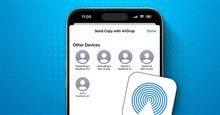













 Linux
Linux  Đồng hồ thông minh
Đồng hồ thông minh  macOS
macOS  Chụp ảnh - Quay phim
Chụp ảnh - Quay phim  Thủ thuật SEO
Thủ thuật SEO  Phần cứng
Phần cứng  Kiến thức cơ bản
Kiến thức cơ bản  Lập trình
Lập trình  Dịch vụ công trực tuyến
Dịch vụ công trực tuyến  Dịch vụ nhà mạng
Dịch vụ nhà mạng  Quiz công nghệ
Quiz công nghệ  Microsoft Word 2016
Microsoft Word 2016  Microsoft Word 2013
Microsoft Word 2013  Microsoft Word 2007
Microsoft Word 2007  Microsoft Excel 2019
Microsoft Excel 2019  Microsoft Excel 2016
Microsoft Excel 2016  Microsoft PowerPoint 2019
Microsoft PowerPoint 2019  Google Sheets
Google Sheets  Học Photoshop
Học Photoshop  Lập trình Scratch
Lập trình Scratch  Bootstrap
Bootstrap  Năng suất
Năng suất  Game - Trò chơi
Game - Trò chơi  Hệ thống
Hệ thống  Thiết kế & Đồ họa
Thiết kế & Đồ họa  Internet
Internet  Bảo mật, Antivirus
Bảo mật, Antivirus  Doanh nghiệp
Doanh nghiệp  Ảnh & Video
Ảnh & Video  Giải trí & Âm nhạc
Giải trí & Âm nhạc  Mạng xã hội
Mạng xã hội  Lập trình
Lập trình  Giáo dục - Học tập
Giáo dục - Học tập  Lối sống
Lối sống  Tài chính & Mua sắm
Tài chính & Mua sắm  AI Trí tuệ nhân tạo
AI Trí tuệ nhân tạo  ChatGPT
ChatGPT  Gemini
Gemini  Điện máy
Điện máy  Tivi
Tivi  Tủ lạnh
Tủ lạnh  Điều hòa
Điều hòa  Máy giặt
Máy giặt  Cuộc sống
Cuộc sống  TOP
TOP  Kỹ năng
Kỹ năng  Món ngon mỗi ngày
Món ngon mỗi ngày  Nuôi dạy con
Nuôi dạy con  Mẹo vặt
Mẹo vặt  Phim ảnh, Truyện
Phim ảnh, Truyện  Làm đẹp
Làm đẹp  DIY - Handmade
DIY - Handmade  Du lịch
Du lịch  Quà tặng
Quà tặng  Giải trí
Giải trí  Là gì?
Là gì?  Nhà đẹp
Nhà đẹp  Giáng sinh - Noel
Giáng sinh - Noel  Hướng dẫn
Hướng dẫn  Ô tô, Xe máy
Ô tô, Xe máy  Tấn công mạng
Tấn công mạng  Chuyện công nghệ
Chuyện công nghệ  Công nghệ mới
Công nghệ mới  Trí tuệ Thiên tài
Trí tuệ Thiên tài